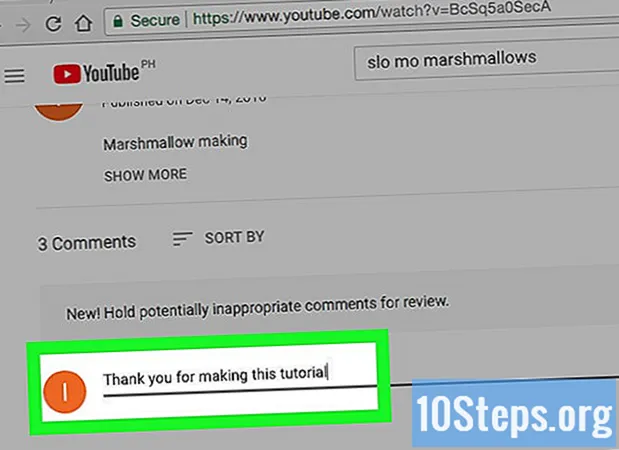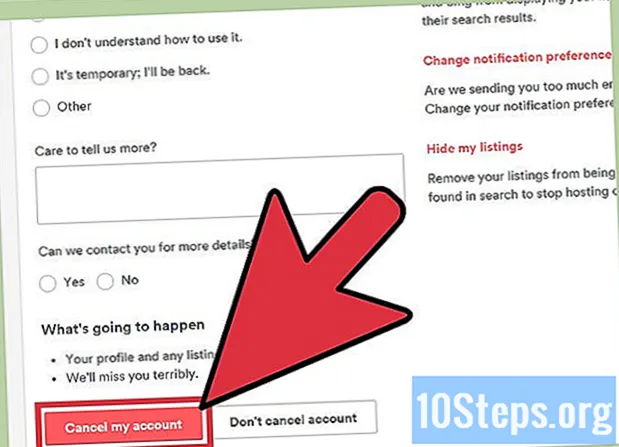Inhoud
Andere sectiesDeze wikiHow leert je hoe je je online voetafdruk kunt minimaliseren door gecodeerde services te gebruiken en je online activiteiten te verbergen voor zowel je internetproviders als advertentiebedrijven. Hoewel u privacy op internet nooit kunt garanderen, zal het nemen van maatregelen om het gebruik van gecompromitteerde services of sites te vermijden het aantal mensen en bedrijven dat uw internetgebruik kan beoordelen aanzienlijk verminderen.
Stappen
Deel 1 van 4: Een virtueel particulier netwerk (VPN) zoeken
Zoek online naar een VPN. VPN's leiden uw browserverkeer via een andere server dan uw lokale, waardoor uw internetprovider (ISP) uw browsegeschiedenis niet kan zien. Dingen om naar te zoeken in een VPN zijn onder meer: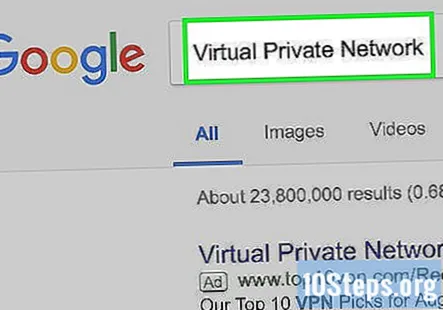
- Op een HTTPS-site - Download nooit browserbeveiligingssoftware van een site waarvan de URL niet begint met "https"; niet-versleutelde (niet-HTTPS) sites maken het gemakkelijk voor andere mensen om uw informatie te stelen.
- Gevestigd buiten de Verenigde Staten - VPN-servers buiten de Verenigde Staten zijn niet onderworpen aan Amerikaanse richtlijnen, wat betekent dat ze niet kunnen worden gedwongen om gebruikers bloot te stellen in het geval van een onderzoek.
- Ondersteuning voor meerdere apparaten - Het beschermen van uw computer doet niets voor uw mobiele telefoon of tablet. Zoek een VPN die ook een iOS- en / of Android-extensie heeft om op al uw apparaten beschermd te blijven.

Spike Baron
Netwerkingenieur en desktopondersteuning Spike Baron is de eigenaar van Spike’s Computer Repair in Los Angeles, Californië. Met meer dan 25 jaar werkervaring in de technische industrie is Spike gespecialiseerd in het repareren van pc's en Mac-computers, de verkoop van gebruikte computers, het verwijderen van virussen, gegevensherstel en hardware- en software-upgrades. Hij heeft zijn CompTIA A + -certificering voor computerservicetechnici en is een Microsoft Certified Solutions Expert.
Spike Baron
Netwerkingenieur en desktopondersteuningOnze deskundige is het daarmee eens: "Een VPN maskeert uw IP-adres voor de wereld terwijl u online bent. Niemand zal weten waar u vandaan komt en het is een geweldige manier om veiliger op internet te surfen. U moet ook voorkomen dat u te veel gegevens deelt en op bijlagen klikt van vreemden. "
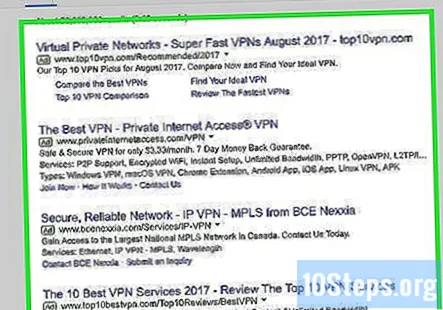
Vergelijk uw opties. Houd er rekening mee dat u, als het gaat om gesponsorde inhoud, mogelijk geen eerlijke beoordeling krijgt voor een betaalde plek in een lijst. Sommige dingen die u kunt vergelijken, zijn beoordelingen op meerdere sites, prestaties, algehele beveiliging en prijs.- U kunt betrouwbare VPN-vergelijkingen vinden op https://thatoneprivacysite.net/simple-vpn-comparison-chart/ en op https://privacytoolsio.github.io/privacytools.io/#vpn/.
- Probeer voor specifieke VPN's AirVPN (https://airvpn.org/) en BlackVPN (https://www.blackvpn.com/).
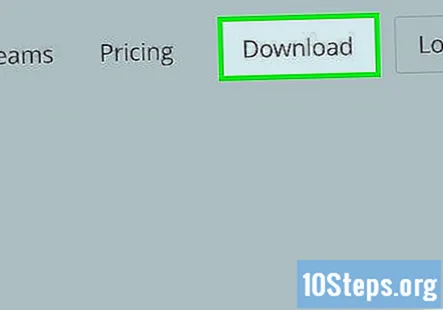
Download uw geselecteerde VPN van de officiële site. Sommige sites, zoals CNET, bieden downloadspiegels voor gesponsorde software of voorkeurssoftware. Tenzij er geen andere plaats is om de VPN te downloaden en u zeker bent van de geldigheid van de downloadlink, moet u uw VPN alleen downloaden vanaf de officiële site.- Nogmaals, als de site niet HTTPS-versleuteld is, download er dan geen VPN van.
- De meeste VPN's zijn betaalde opties, dus u zult waarschijnlijk moeten betalen voordat u kunt downloaden. Overweeg om PayPal te gebruiken om te betalen in plaats van een creditcard of betaalpas.
Installeer uw VPN indien nodig. Sommige VPN's werken simpelweg samen met uw voorkeursbrowser, terwijl andere het nodig hebben om het programma op uw computer te installeren en te activeren voordat u gaat browsen.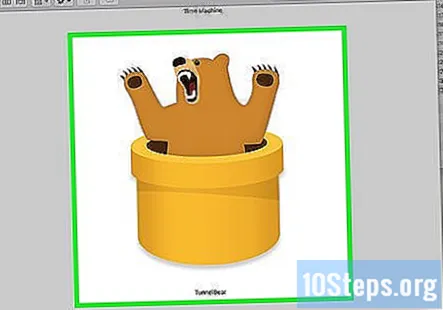
Gebruik uw VPN in combinatie met HTTPS-sites. VPN's maken niet automatisch al uw browsen privé, aangezien niet-HTTPS-sites nog steeds informatie uit uw browser kunnen halen en deze openbaar kunnen weergeven. Om het meeste uit uw VPN te halen, houdt u zich aan goed gecodeerde sites en geeft u uw informatie niet vrij.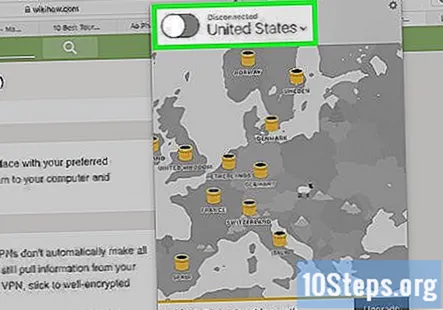
- De helft van de privacystrijd komt voort uit de keuze om anoniem te blijven tijdens het gebruik van gecodeerde services. Als u uw e-mailadres invoert, de "Vind ik leuk" -knoppen van Facebook op andere sites gebruikt of andere identificerende acties uitvoert, zal uw VPN niet noodzakelijk voorkomen dat die informatie door andere mensen wordt bekeken.
Deel 2 van 4: Sociale netwerken gebruiken
Maak uw sociale media-accounts zo privé mogelijk. Bij de meeste sociale netwerken kunt u uw privacy-instellingen aanpassen. Deze instellingen bepalen hoe anderen naar u kunnen zoeken en welke informatie beschikbaar is voor het publiek om te bekijken. De meeste sociale netwerken hebben standaardinstellingen die veel informatie doorlaten, dus het is aan jou om de instellingen te wijzigen om je privacy te vergroten.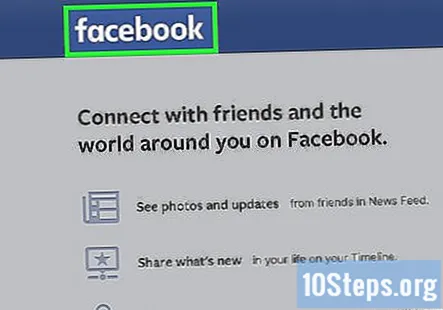
- Om Facebook privé te maken, klikt u op de naar beneden wijzende pijl in de rechterbovenhoek van de pagina en selecteert u Instellingen, dan klikken Privacy. Hier kun je instellen wie je berichten kan zien, hoe mensen je kunnen opzoeken en of je wilt dat zoekmachines je profiel laten zien. Als je zo privé mogelijk wilt blijven, beperk dan alles tot alleen je vrienden en verwijder vervolgens alle vrienden van je lijst waarmee je niet wilt delen.
- Op Twitter zijn uw tweets standaard openbaar en kan iedereen ze zien. U kunt dit wijzigen in de "Beschermde" modus in het Twitter-instellingenmenu; beschermde tweets kunnen niet worden geretweet of bekeken door mensen die je niet hebt goedgekeurd, en ze verschijnen niet in Google-zoekopdrachten.
- In Google+ zijn uw privacy-instellingen dezelfde als die voor al uw Google-accounts. Om uw privacy-opties te beheren, klikt u op uw foto in de rechterbovenhoek en selecteert u Account. Selecteer in het linkermenu van de Account-pagina Privacy. Hier kun je aanpassen welke informatie door wie te zien is. Alles dat als "Openbaar" is gemarkeerd, kan worden bekeken door iedereen die naar u zoekt. U kunt uw instellingen wijzigen zodat alleen de personen die u aanwijst, specifieke informatie kunnen zien.
Bekijk uw profiel als een willekeurig persoon. Meld u af bij uw sociale netwerksite en zoek uzelf op die site. Blader door uw profiel en zorg ervoor dat er geen gegevens op staan die u niet openbaar wilt maken. Als u informatie vindt die u wilt verbergen, voert u uw profiel in en verwijdert u deze of stelt u deze in op verborgen.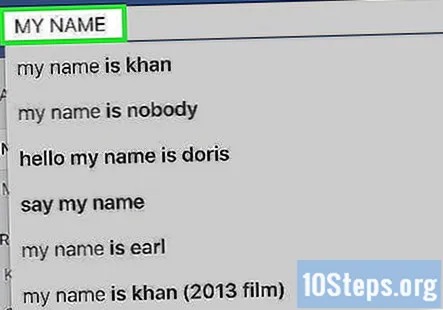
Zoek zelf op internet. Gebruik een populaire zoekmachine om uw eigen naam te zoeken. Let op wat er wordt weergegeven en doe wat u kunt om deze informatie te verwijderen. Als een zoekopdracht op internet bijvoorbeeld uw profiel voor een reüniesite van een middelbare school laat zien, neem dan contact op met die specifieke site om uw informatie te verwijderen.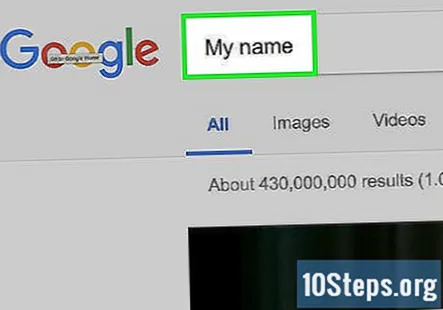
- Als u ongebruikte accounts op oude sites heeft, ga dan terug en verwijder deze om uw informatie uit de database van die site te verwijderen.
Beperk de informatie die u deelt. Zelfs als u alles op privé instelt, hebben de bedrijven die de sociale netwerken beheren nog steeds toegang tot al uw informatie. Door de hoeveelheid informatie die u deelt te beperken, beperkt u de hoeveelheid kennis die deze bedrijven over u hebben.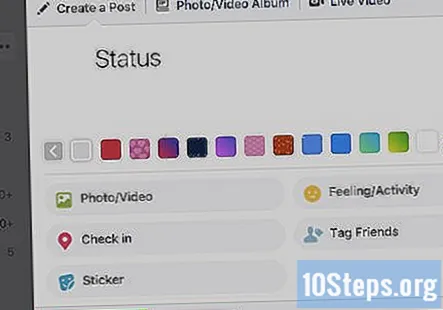
Schakel locatiegebaseerd posten uit. Bij veel sociale netwerken, zoals Facebook, kunt u de locatie waar u zich bevindt opnemen wanneer u een bericht plaatst. Deze locaties worden vervolgens in een database opgeslagen. Deel uw locatie niet, tenzij het voor uw bericht van cruciaal belang is dat u deelt waar u zich bevindt.
Begrijp dat sociale netwerken geld verdienen aan advertenties. Door u aan te melden voor een sociaal netwerk, brengt u uw privacy al in gevaar, zelfs als u nooit iets plaatst. Facebook kan uw internetgebruik volgen via het Like-systeem en Google doet soortgelijke dingen met hun +1 systeem. Zelfs als al je instellingen zijn ingesteld op Privé, zullen deze bedrijven je gegevens nog steeds gebruiken om te proberen je dingen te verkopen.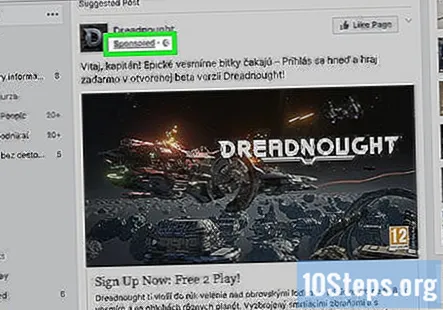
Deel 3 van 4: Browsen
Gebruik een veilige webbrowser. Internet Explorer wordt geleverd met alle versies van Windows, maar de browser is gevoeliger voor aanvallen dan browsers zoals Firefox en Chrome. Deze browsers zijn gratis beschikbaar, dus overweeg om over te schakelen om uzelf te beschermen tegen virussen en malware.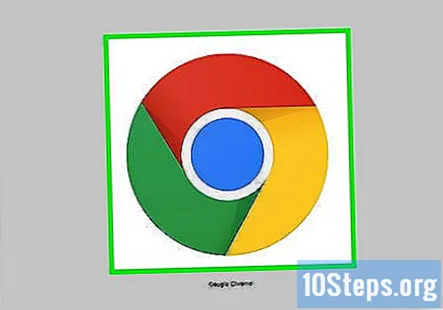
- U moet het gebruik van browsers zoals Tor of I2P vermijden, aangezien deze sites voornamelijk worden gebruikt voor ongeoorloofde activiteiten, en de simpele handeling van het gebruik ervan kan ongewenste aandacht op u vestigen.
- Blijf in het algemeen uit het dark web wanneer u probeert de bewaking te omzeilen. Tenzij u uiterst voorzichtig en ervaren bent in het navigeren op het dark web, zult u waarschijnlijk tegen malware aanlopen of erger.
Gebruik geen onbeveiligde netwerken. Wi-Fi-netwerken die geen wachtwoord nodig hebben, of zelfs netwerken die wel een wachtwoord nodig hebben, maar plaats bieden aan meerdere mensen tegelijk (bijvoorbeeld een luchthaven of een coffeeshop), geven u een verhoogd risico op diefstal van uw gegevens.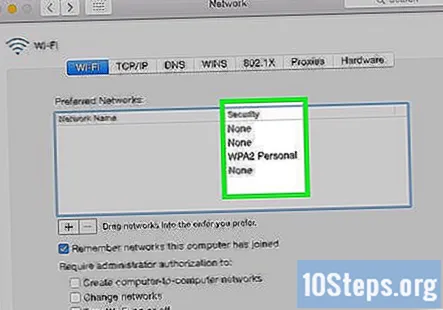
- Als u een onbeveiligd netwerk moet gebruiken, log dan niet in op sociale media, bankrekeningen of andere gevoelige plaatsen.
Stuur een verzoek om niet volgen. Websites kunnen ervoor kiezen om aan dit verzoek te voldoen, maar in het algemeen zal het aantal websites dat uw online acties bijhoudt, verminderen. U kunt dit in de meeste browsers inschakelen in het gedeelte Geavanceerd van het menu Instellingen.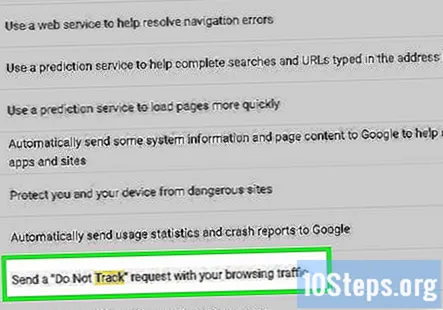
- Ga er niet vanuit dat u door dit te selecteren niet meer wordt gevolgd. Veel websites zullen nog steeds uw browsegegevens verzamelen.
Installeer een anti-tracking-plug-in. Deze plug-ins zijn doorgaans veel effectiever dan het simpelweg inschakelen van Do Not Track, en ze kunnen gratis worden geïnstalleerd. Een van de meest populaire plug-ins is DoNotTrackMe van Abine.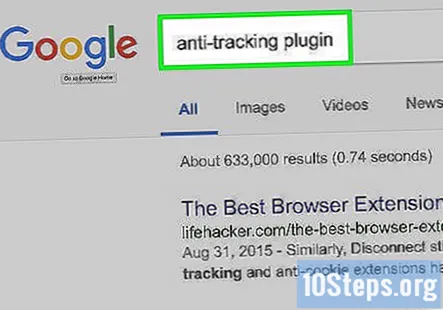
- uBlock Origin, dat te vinden is in de Chrome-, Firefox- en Opera-appstores, is een goed beoordeelde app die alle advertenties blokkeert, naast pogingen om toegang te krijgen tot uw IP-adres van derden en uw internetprovider.
Vermijd grote webservices. Onlangs is aangetoond dat programma's zoals Skype en webservices zoals Google Search in gevaar zijn gebracht door toezicht van de Amerikaanse overheid. Schakel over naar programma's die zich niet in de VS bevinden, zodat ze niet onder de jurisdictie van de Amerikaanse wetgeving vallen om uw surfen op het web en berichten te beschermen.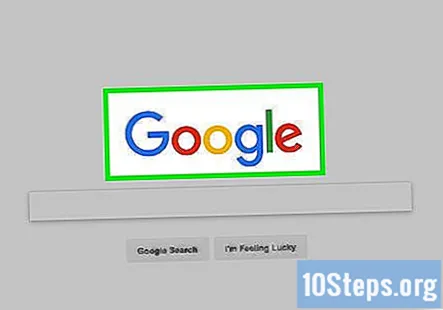
- Populaire alternatieven voor veilig zoeken zijn onder meer Startpage (https://www.startpage.com/), DuckDuckGo (https://duckduckgo.com/) en Ixquick (https://www.ixquick.eu/).
- Populaire alternatieven voor berichtenuitwisseling zijn onder meer: Jitsi (https://jitsi.org/), Pidgin (https://pidgin.im/) en Adium (https://adium.im/).
Geef alleen persoonlijke informatie op op sites die worden beschermd door HTTPS. Dit is de beveiligde vorm van het standaard HTTP-adres en gegevens die van en naar HTTPS-websites worden verzonden, worden gecodeerd. De meeste beveiligde sites laden automatisch de HTTPS-versie van hun website wanneer u ze bezoekt, maar u kunt deze dwingen om op alle ondersteunde websites te laden door een browserplug-in te gebruiken zoals HTTPS Everywhere (https://www.eff.org/https-everywhere ) voor Firefox.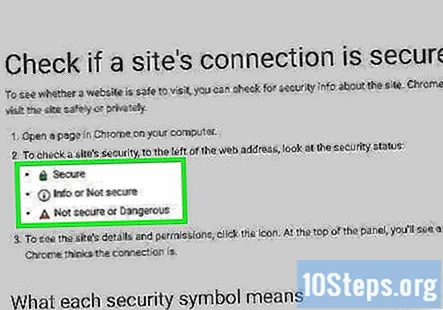
- Als een site geen HTTPS ondersteunt, is er niets dat u kunt doen om een HTTPS-verbinding te forceren. Vermijd het invoeren van persoonlijke informatie op deze sites.
- U kunt een beveiligde site identificeren door te zoeken naar de Secure-indicator in uw webbrowser. Elke browser geeft het een beetje anders weer, maar in het algemeen zou u een slotpictogram of het woord "Veilig" moeten zien naast het adres van de site die u bezoekt. U zou ook "https" aan het begin van het adres moeten kunnen zien.
Maak verbinding met een proxyserver. Een proxy fungeert als tussenpersoon tussen u en internet. Verzoeken worden vanaf uw computer naar de proxy gestuurd en vervolgens van de proxy naar internet. Resultaten worden in de tegenovergestelde richting geretourneerd. Dit heeft tot gevolg dat uw computer wordt gemaskeerd, omdat websites denken dat de proxyserver de informatie opvraagt.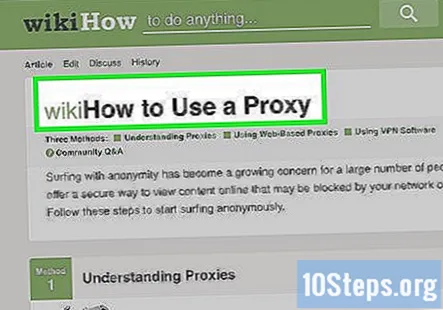
- Als u via een VPN verbinding maakt met de proxy, worden alle gegevens die tussen uw machine en de proxy worden verzonden, gecodeerd.
Versleutel uw e-mails. U kunt GPG (een gratis coderingsoplossing) gebruiken om gecodeerde e-mailberichten uit te wisselen. GPG is end-to-end-codering die vereist dat zowel de ontvanger als de afzender hun openbare GPG-sleutels hebben gemaakt en uitgewisseld. U kunt GPG gebruiken op Windows of Linux.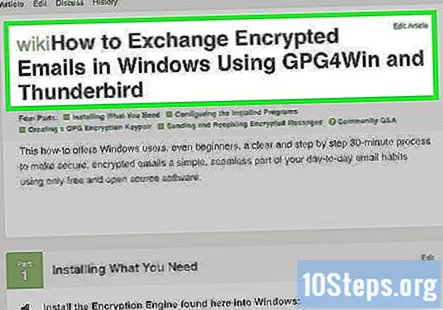
Deel 4 van 4: Persoonlijke informatie beheren
Zoek een lijst met sites voor gegevensverzameling. Er zijn meerdere bedrijven online die uitsluitend bestaan om gegevens over u te verzamelen en deze vervolgens aan marketeers te verkopen. Deze sites gebruiken openbare registers, sociale netwerkinformatie, browsegegevens en meer om een profiel over u te maken dat ze kunnen verkopen. Afmelden voor deze lijsten kan tijdrovend en moeilijk zijn.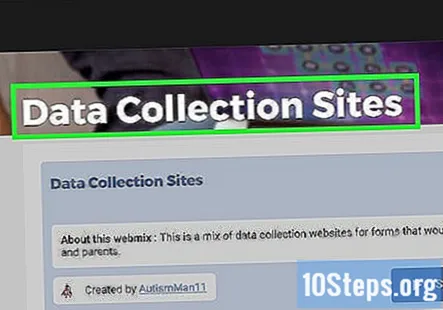
Verwijder jezelf van de lijsten. Verschillende sites hebben lijsten met de bedrijven die gegevens verzamelen, evenals informatie over hoe u uzelf kunt verwijderen. Dit houdt doorgaans in dat u het bedrijf e-mailt en belt totdat u iemand bereikt die uw gegevens kan verwijderen. Dit kan een zeer tijdrovend en frustrerend proces zijn, aangezien veel van deze bedrijven het bewust moeilijk maken om zelf te verwijderen.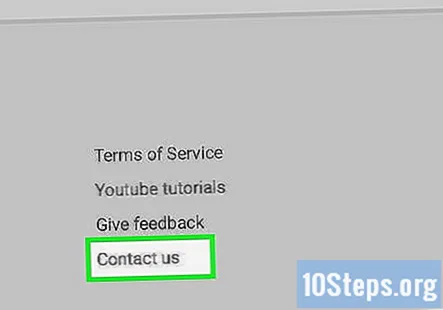
Betaal om uw gegevens automatisch te laten verwijderen. Er zijn services beschikbaar die uw records van sites met lijsten verwijderen. Deze services voeren in wezen dezelfde functies uit die u gratis kunt doen, maar zorgen ervoor dat u geen tijd hoeft te besteden aan het opsporen van sites en mensen om mee te praten.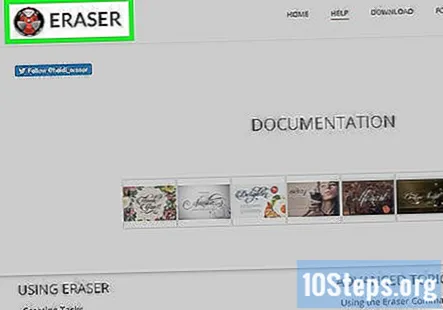
- Deze services zijn vaak gebaseerd op een abonnement. Dit komt omdat zelfs als u uzelf van een lijst verwijdert, u er na enkele maanden vaak weer op wordt teruggeplaatst. Deze services herhalen het verwijderingsproces om de paar maanden om ervoor te zorgen dat u van de lijsten blijft.